今日分享:关于
1、 启动电脑后立即按下Delete键,迅速进入BIOS设置界面。
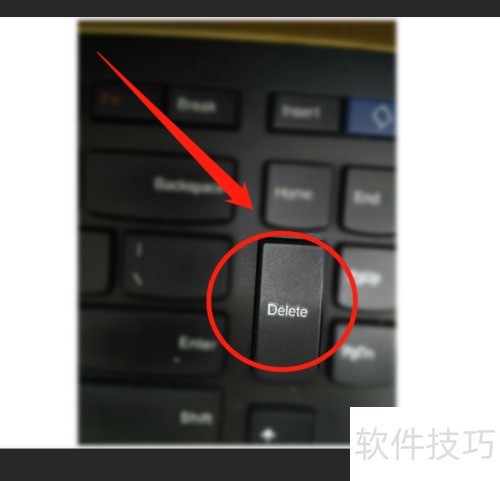
2、 进入后即可看到微星主板的BIOS主界面,提供自动与手动两种超频方式供选择。

3、 在界面左侧可找到GAME BOOST功能键,中央显示HW代表超频旋钮,提供多个调节档位,如1、2、4、6、8、10、11等,供用户按需选择性能模式。

4、 可按从低到高的顺序逐级设置,此处先设定为4挡,按下F10保存,随后弹出确认窗口,选择是,最后重启电脑即可完成操作。
5、 重启电脑后,系统提示已超频并设定为4挡,稍等片刻即可进入系统,超频操作顺利完成。
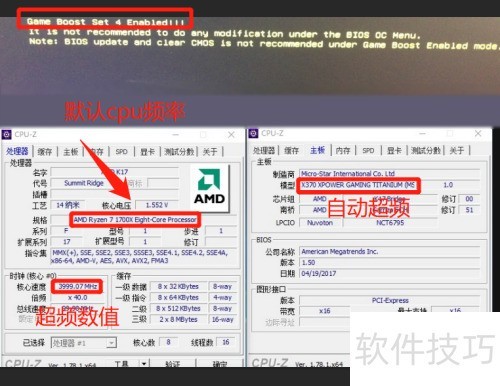
6、 开启电脑后立即按下Delete键,即可快速进入BIOS设置界面。
7、 进入后将游戏加速功能控制设为BIOS选项,此时左上角会显示SW状态。
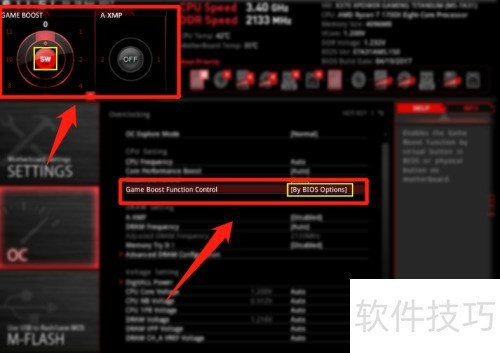
8、 将CPU倍频手动设为4000,输入具体数值即可;将核心电压调至1.5375,可通过小键盘加号确认;同时关闭CPU风扇的智能温控功能,使风扇始终保持全速运转,以增强散热效果,确保系统在高负载下的稳定性。
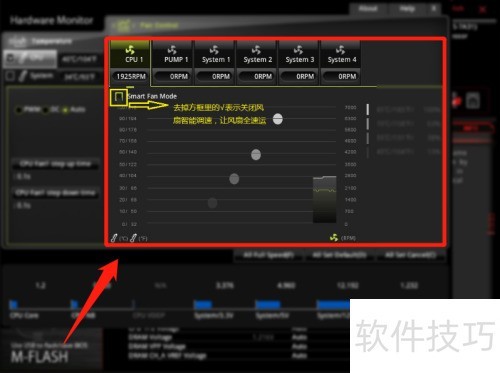
9、 设置完毕后,按F10保存并退出,确认选择即可。
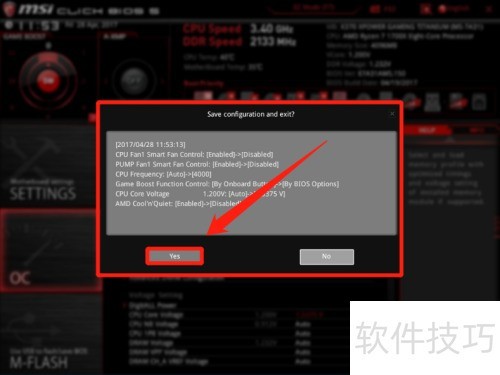
10、 重新进入BIOS后,可见CPU主频已达4000,电压为1.5375,表明超频设置已生效。















